مشکل تفاوت صدای ایرپاد در هر کدام از گوشی ها + حل مشکل
اگر یکی از ایرپادهای شما، چپ یا راست، ساکت تر از دیگری به نظر می رسد، در اینجا چند راه حل مفید برای رفع این مشکل وجود دارد.
این آموزش برای همه مدل هایی مانند AirPods (نسل 1، 2، 3) و AirPods Pro (نسل 1 و 2) کاربرد دارد.
مشکل تفاوت صدای ایرپاد در گوش چپ و راست
اگر شما یا شخصی که به گوشی شما دسترسی دارد، تعادل صدای بین کانال چپ و راست را تغییر داده باشد، AirPods، EarPods سیمی و هر هدفون دیگری صداهای نامتعادل در گوش چپ و راست خواهند داشت. در اینجا نحوه رفع این مشکل آمده است:
در آیفون و آیپد
- برنامه تنظیمات را باز کنید و روی Accessibility ضربه بزنید.
- به پایین بروید و روی Audio/Visual ضربه بزنید.
- این صفحه را به پایین بروید و لغزنده تعادل را کاملاً در وسط روی 0.00 تنظیم کنید.
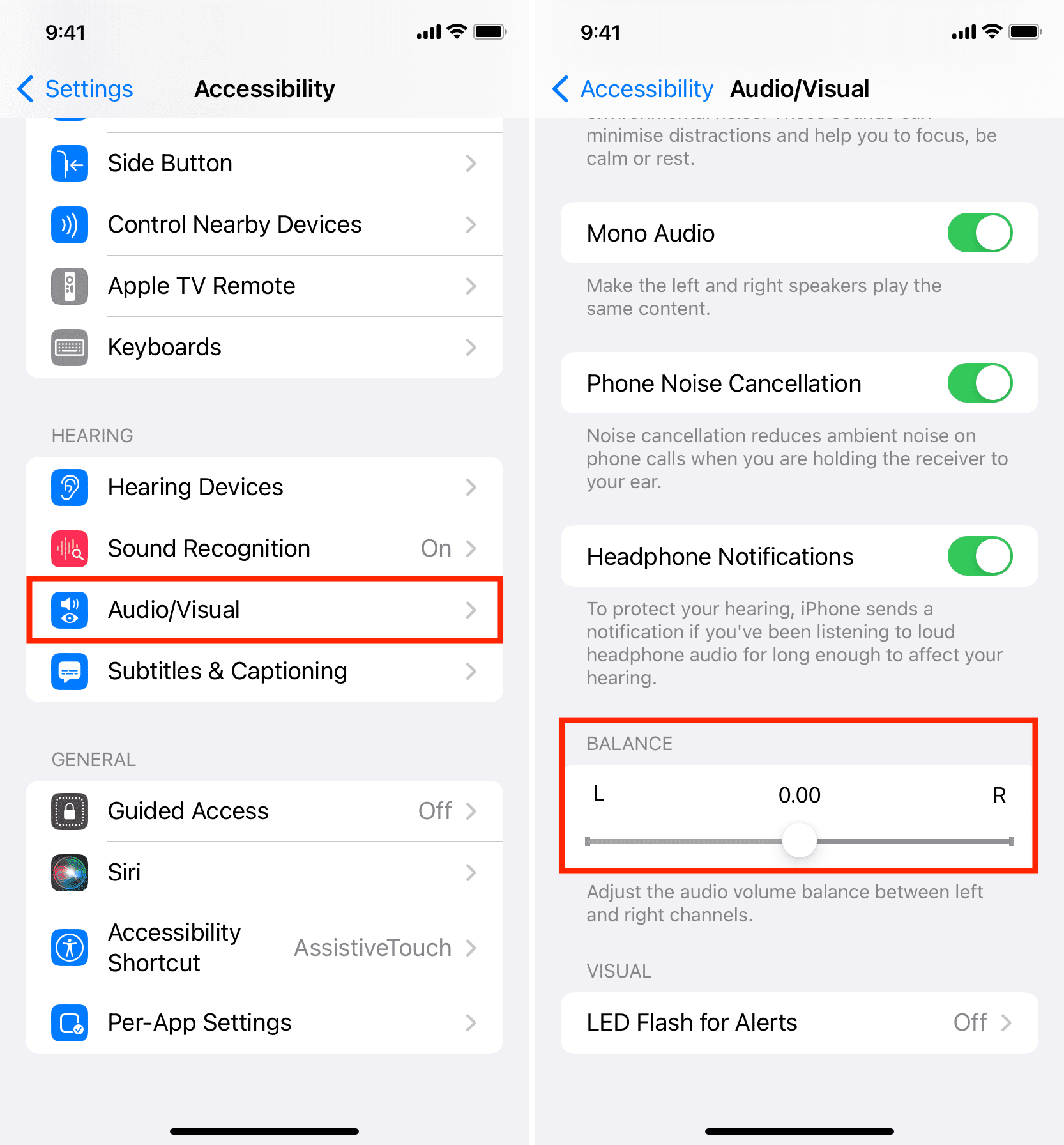
پس از انجام این کار، صدا در ایرپاد چپ و راست نامتعادل به نظر نمی رسد. یکی بلندتر از دیگری نخواهد بود. اگر نوار لغزنده قبلاً در وسط قرار داشت، لطفاً مطمئن شوید که این موضوع برای سایر دستگاههای اپل مانند مک شما نیز صادق است. اگر مشکل همچنان ادامه داشت، به سراغ راه حل های باقی مانده بروید.
رفع مشکل تفاوت صدای ایرپاد در مک
- روی نماد Apple کلیک کنید و System Preferences را انتخاب کنید.
- صدا را انتخاب کنید و از بالا زبانه خروجی را انتخاب کنید.
- مطمئن شوید که نوار لغزنده تعادل در وسط انتهای چپ و راست باشد.
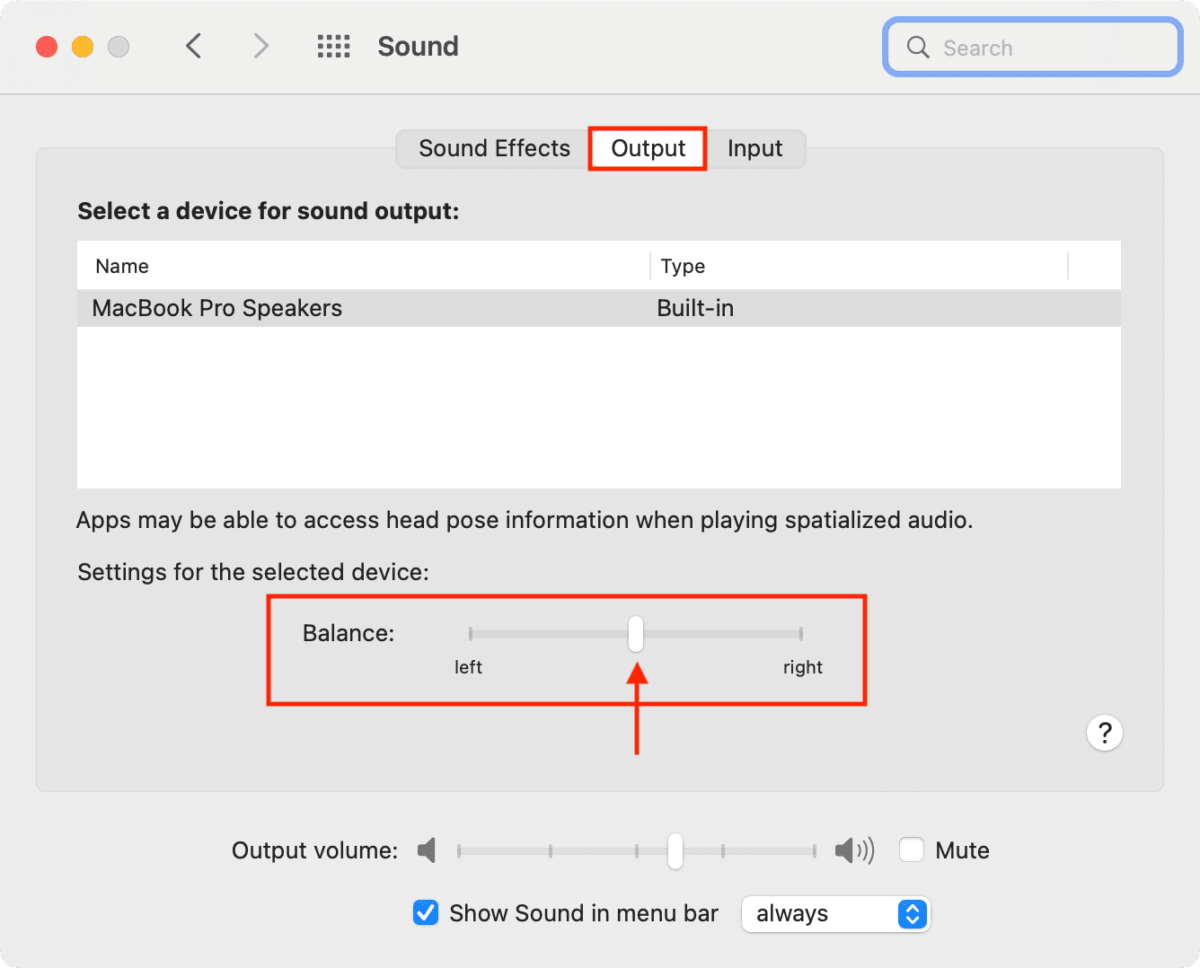
رفع مشکل تفاوت صدای ایرپاد : اطمینان حاصل کنید که هر دو ایرپاد شارژ شده اند
اگر صدای نابرابر در غلاف های چپ و راست را تجربه می کنید، آن ها را در جعبه شارژ خود قرار دهید و اجازه دهید برای مدتی شارژ شوند. پس از انجام این کار، ببینید که آیا تعادل صدا اصلاح شده است یا خیر.
رفع مشکل تفاوت صدای ایرپاد :دستگاه منبع را مجددا راه اندازی کنید
گاهی اوقات عدم تعادل صدا ممکن است به دلیل اشکال در دستگاه منبع مانند iPhone، iPad، Mac یا تلفن Android باشد. با خاموش کردن دستگاه و روشن کردن مجدد آن به راحتی می توان از این کار مراقبت کرد.
رفع مشکل تفاوت صدای ایرپاد :سعی کنید Mono Audio را فعال کنید
برخی از آهنگها، ویدیوها، فیلمها و بخشهایی از یک آهنگ یا کلیپ ویدیویی ممکن است بهگونهای ایجاد شوند که در هر دو طرف (چپ و راست) عدم تعادل وجود داشته باشد. برای رفع این مشکل، Mono Audio را فعال کنید و ببینید که آیا این مشکل برطرف میشود یا خیر.
علاوه بر این، اگر یک فیلم یا برنامه تلویزیونی را از یک وب سایت مشکوک دانلود کرده باشید، به احتمال زیاد صدای فایل ویدیویی به درستی کدگذاری نشده است و ممکن است عدم تعادل سمت راست در خود کلیپ ویدیویی وجود داشته باشد. در چنین مواردی، از یک جفت هدفون سیمی یا بی سیم دیگر استفاده کنید و ببینید آیا مشکل وجود دارد یا خیر. اگر انجام شد، مراحل بالا را دنبال کنید و نوار لغزنده تعادل را کمی به چپ یا راست بکشید تا صدا تنظیم شود.
EQ را خاموش کنید
اگر از اکولایزر استفاده می کنید، آن را خاموش کنید و ببینید آیا این کار را انجام می دهد یا خیر.
در آیفون و آیپد
- تنظیمات را باز کنید و روی Music ضربه بزنید.
- روی EQ ضربه بزنید و Off را از لیست انتخاب کنید.
در مک
- برنامه Music را باز کنید و Command + Option + E را فشار دهید. همچنین میتوانید روی Window > Equalizer از نوار منوی بالا کلیک کنید.
- علامت کادر روشن را بردارید.
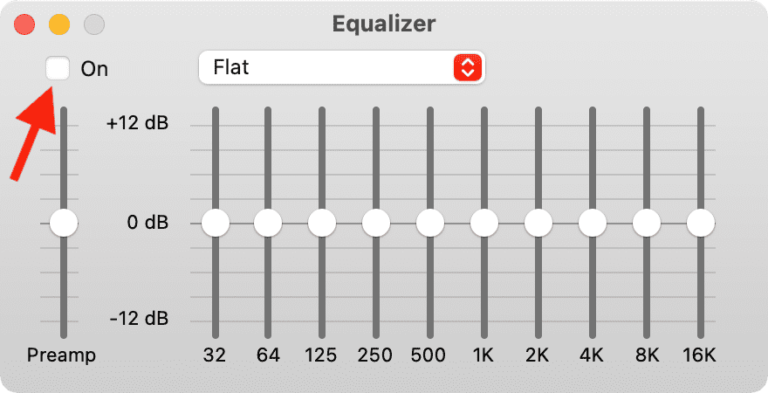
برنامه منبع را بررسی کنید
برخی از برنامههای رسانه ممکن است یک کلید برای تغییر تعادل صوتی ارائه دهند. اگر از چنین برنامهای استفاده میکنید، تنظیمات آن را بررسی کنید و ببینید آیا گزینهای برای تنظیم صدای چپ و راست به یک اندازه پیدا میکنید.
ایرپاد را با مکیدن آن تمیز کنید
میدانم عجیب است، اما اگر همه راهحلهای ذکر شده در بالا نتوانند شانس بیاورند، این یکی از مؤثرترین راهحلها است. AirPods را با دستمال کاغذی یا سواب پنبه ای تمیز کنید. پس از آن، چندین بار روی گریل بزرگتر ایرپاد را بمکید تا انسداد برطرف شود. بله، ناخالص، اما موثر!
سعی کنید از AirPods خود با دستگاه دیگری استفاده کنید
آیا تنها با یک دستگاه خاص با عدم تعادل در صدای AirPods مواجه هستید؟ اگر بله، AirPods را با دستگاه دیگری جفت کنید تا ببینید مشکل از کجاست.
توجه: اگرچه AirPods با تلفنهای Android کار میکند، ممکن است با مشکلات صوتی مانند تعادل نابرابر چپ و راست، کاهش شدید صدا و سایر مشکلات در برخی از تلفنهای Android مواجه شوید.
AirPods خود را به روز کنید
مانند iPhone و Mac شما، AirPods نیز بهروزرسانیها را دریافت میکنند. از آنجایی که با جفت خود مشکل دارید، مطمئن شوید که آنها در آخرین سیستم عامل هستند.
iOS یا macOS را به روز کنید
قبل از حرکت به جلو، دستگاه های اصلی خود مانند iPhone و Mac را به روز کنید. اگر عدم تعادل صدا به دلیل اشکالات در iOS یا macOS ایجاد شده باشد، به روز رسانی باید مشکل را حل کند.
AirPods خود را بازنشانی کنید
هنگامی که AirPods خود را بازنشانی می کنید، آنها از همه دستگاه های شما خارج می شوند و به تنظیمات کارخانه بازیابی می شوند. انجام این کار باید تمام مشکلات AirPods را در صورتی که ناشی از مشکلات نرم افزاری باشد برطرف کند.
تمام تنظیمات آیفون را بازنشانی کنید
اگر مشکل برطرف نشد، سعی کنید تمام تنظیمات آیفون را ریست کنید و ببینید که آیا با این کار مشکل صدا حل می شود یا خیر.
یک جایگزین ایرپاد از اپل دریافت کنید
در نهایت، اگر هیچ کمکی نکرد، AirPods خود را در یک فروشگاه اپل یا یکی از فروشگاههای مجاز اپل بررسی کنید. اگر آنها قادر به ارائه راه حل نیستند، اگر AirPods شما تحت ضمانت باشد، ممکن است یک جفت رایگان دریافت کنید. و اگر خارج از گارانتی باشد، میتوانید یک ایرپاد جایگزین بخرید.
امیدوارم مشکلات AirPods شما تا الان برطرف شده باشد و دوباره به لذت بردن از آهنگ ها و فیلم ها همانطور که در نظر گرفته شده اند، برگردید. به ما اطلاع دهید که کدام راه حل برای شما کارآمد است. و اگر نکات دیگری دارید، لطفاً آن را نیز به اشتراک بگذارید.
مشکل تفاوت صدای ایرپاد
ترجمه شده توسط سایت دریای شرق از سایت
کپی بدون ذکر نام و لینک سایت دریای شرق ممنوع است !












